
发布时间:2021-10-18 10: 34: 19
在音乐制作的过程中,我们经常会使用到FL Studio一个组件,那就是Mixer(混音器)。如果能熟练使用混音器,我们的音乐作品在层次上就会有比较大的提升。
接下来笔者为大家讲解混音器插槽中Reverse polarity(极性反转)指示灯、Swap channel(声道交换)指示灯的使用方法。首先我们打开FL Studio并打开其中的混音器。
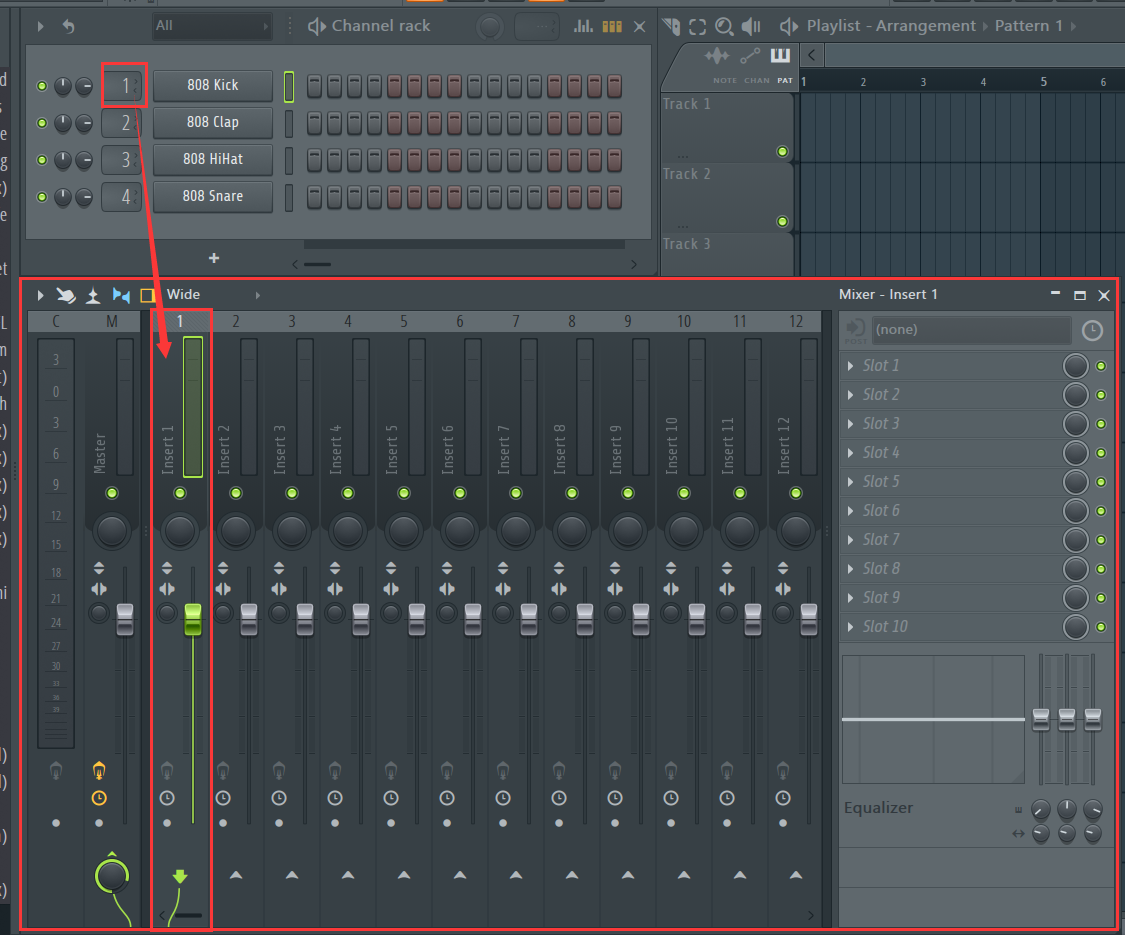
图1 混音器的主界面
从图中我们可以看到通道机架中“808 Kick”通道的乐器通道数值默认被设置为1,也就是将音频信号传输到混音器的Insert 1(1号插槽)中。
为了实验混音器中的“极性反转”功能,我们需要用鼠标右键点击808 Kick通道按钮并在菜单中选择clone(克隆),然后用鼠标滚轮将克隆得到的808 Kick #2通道的乐器通道数值调整为虚线(即不发送到任何混音器插槽),之后点亮808 Kick通道和808 Kick #2通道的第一个步进块,如图2所示。
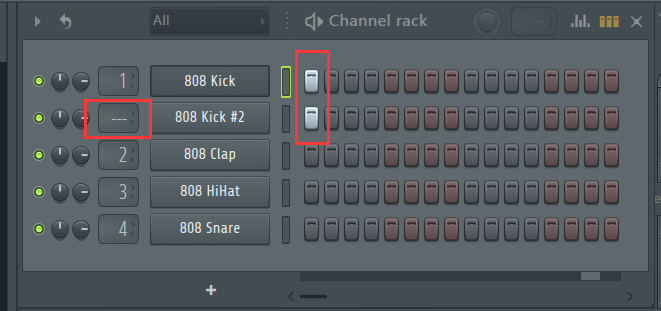
图2 调整乐器通道的数值并点亮第一个步进块
1、Reverse polarity(极性反转)指示灯
接下来我们点击混音器1号插槽中的Reverse polarity(极性反转)指示灯,然后敲击空格键开始播放,如图3所示。
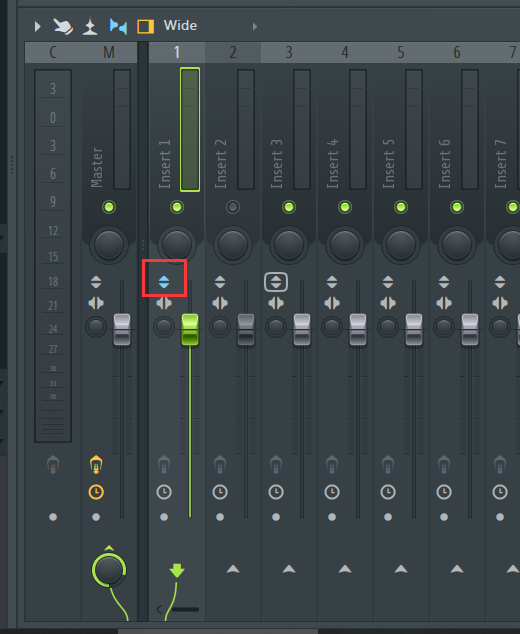
图3 点亮Reverse polarity(极性反转)指示灯
播放时我们会发现不会有任何声音发出。这是为什么?
其实这就是Reverse polarity(极性反转)指示灯的功能,它能将一个音频波形按中心线上下垂直翻转,如果再与翻转前的音频放到一起同时开始播放,会产生相位抵消,也就是声音被抵消了。
这种指示灯在我们平常消除伴奏时可能会用到,比如我们在网上找一首有人声的歌和该歌的伴奏,然后将伴奏或原曲所在的插槽的极性反转指示灯点亮,此时再进行试听就会发现只有人声,没有伴奏了。
2、Swap channel(声道交换)指示灯
我们开始实验Swap channel(声道交换)指示灯的功能,首先我们在左上角找到FILE选项,选择New(Basic 808 with limiter)选项从而建立一个新的工程文件。
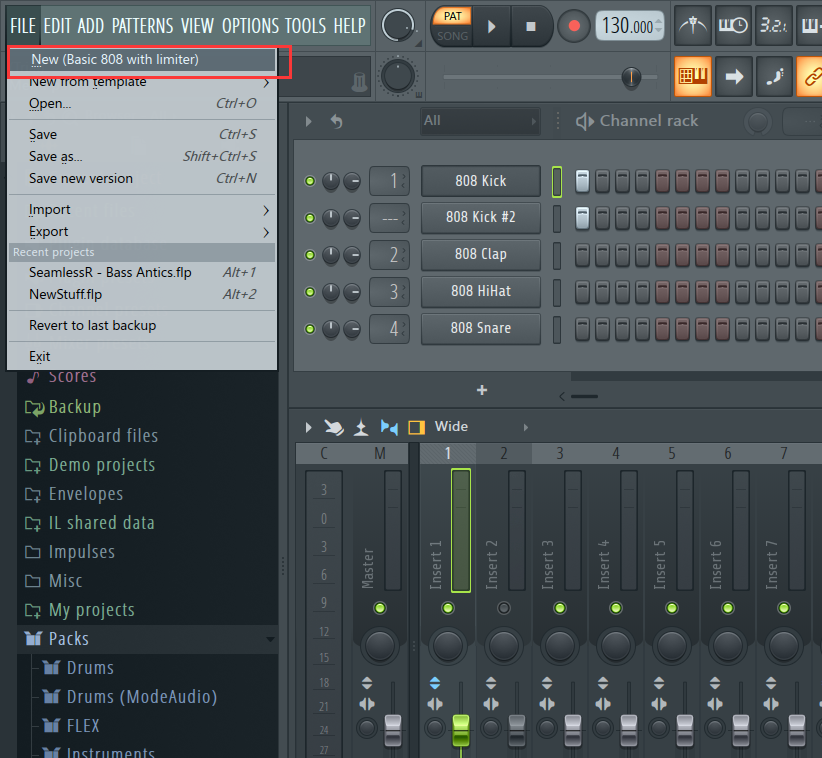
图4 创建新工程
然后我们用鼠标左键点击808 Kick通道按钮,在弹出的通道设置窗口中找到Pan(声像)旋钮并用鼠标左键按住旋钮向左调整到最大值,目的是让808 Kick通道只有左声道出声,如图5所示。
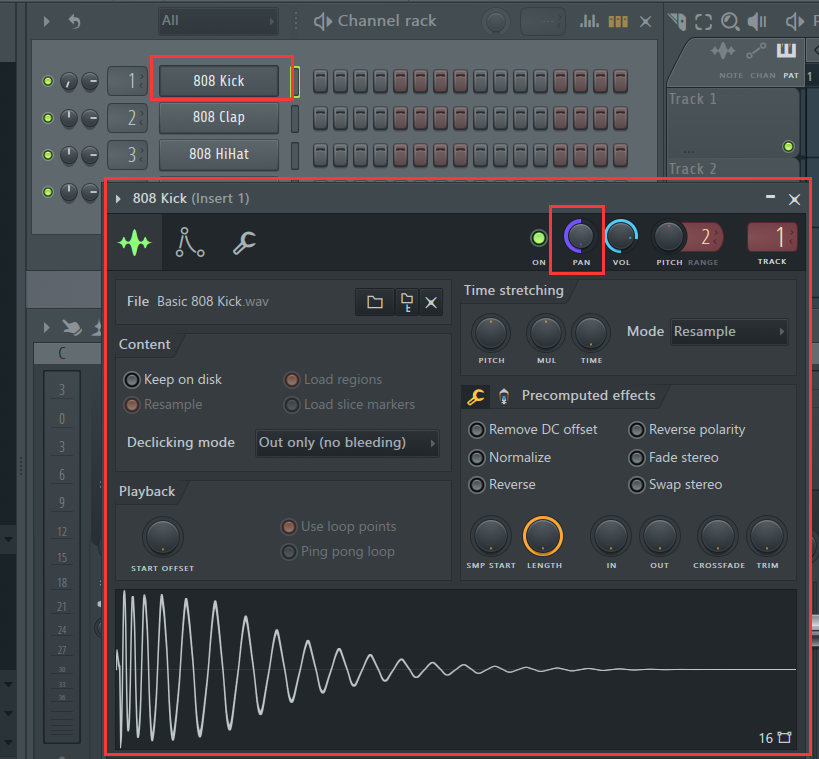
图5 向左调整Pan旋钮到最大值
因为808 Kick通道默认是将音频信号发送到混音器的1号插槽,所以我们在1号插槽找到Swap channel(声道交换)指示灯并点亮,然后点亮808 Kick通道中的第一个步进块。
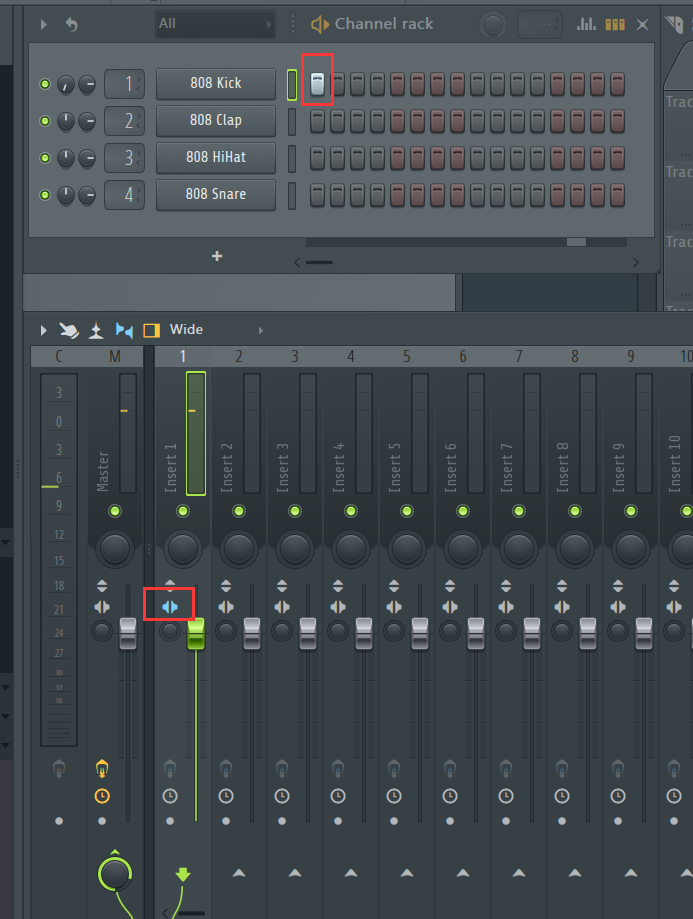
图6 点亮声道交换指示灯
此时敲击键盘上的空格键开始试听,我们会发现左声道没有声音,而右声道竟然有了声音。这是因为Swap channel(声道交换)指示灯将左右声道交换了。
总结:
教学到这里就结束了,本文讲解的两个指示灯在实际操作中可能会用到。事实上,出现在FL Studio这款编曲软件中的每一个指示灯,每一个旋钮,都会有它的用处,只要我们对其熟练掌握,就能让整个音乐制作过程更加轻松自如。
作者:JR
展开阅读全文
︾